- Автор Abigail Brown [email protected].
- Public 2023-12-17 06:40.
- Последно модифициран 2025-01-24 12:02.
Belarc Advisor е един от любимите ни безплатни инструменти за системна информация. Той е бърз, лесен за използване и ви дава изненадващо лесно смилаем отчет за това какво представлява вашата компютърна система.
Една популярна категория, в която Belarc Advisor превъзхожда, е предоставянето на информация за софтуерен лиценз. Това означава, че можете да го използвате, за да намерите правилния продуктов ключ или сериен номер за вашите инсталирани програми.
Този преглед е на Belarc Advisor v11.5. Моля, уведомете ни, ако Belarc, Inc. е пуснала по-нова версия и все още не сме прегледали актуализацията.
Основи на Belarc Advisor
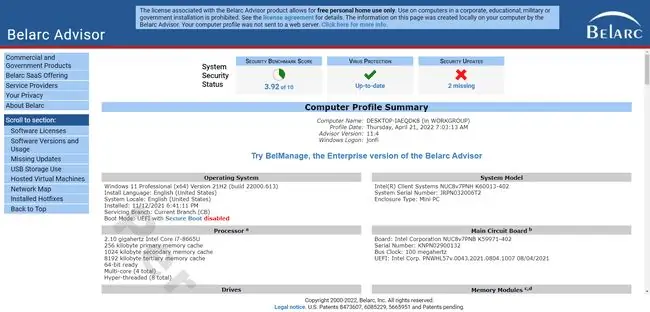
Подобно на други програми за системна информация, Belarc Advisor събира информация относно неща като всякаква софтуерна инсталация, видеокарта, CPU, RAM, софтуерна актуализация, както и информация за дънната платка и мрежата.
Belarc Advisor работи на 64-битови и 32-битови версии на Windows 11, Windows 10, Windows 8 (включително Windows 8.1), Windows 7, Windows Vista и Windows XP.
Поддържат се и операционни системи Windows Server, включително Server 2022, 2019, 2016, 2012, 2008 R2, 2008 и 2003.
Вижте раздела Какво идентифицира Belarc Advisor в долната част на този преглед за всички подробности относно информацията за хардуера и операционната система, която можете да очаквате да научите за вашия компютър с помощта на Belarc Advisor.
Belarc Advisor Плюсове и минуси
Има малко неща, които да не харесвате в Belarc Advisor:
Плюсове:
- Малък 4 MB размер за изтегляне и инсталационен отпечатък
- Напълно безплатно
- Компютърният анализ е много бърз предвид събраните данни
- По време на инсталацията не са включени ленти с инструменти, рекламен или шпионски софтуер
- Показване на резултатите във вашия браузър по подразбиране
- Може лесно да копира данни от страницата с резултати
- Компютърният профил не се съхранява онлайн, а само локално (добре, ако сте загрижени за поверителността)
Недостатъци:
- Няма страница с резюме
- Няма преносима версия (т.е. трябва да се инсталира, за да се използва)
- Компютърният профил не се съхранява онлайн, а само локално (лошо, ако искате лесно да споделяте данните си или искате да се съхраняват в облака)
Нашите мисли за Belarc Advisor
Наистина харесваме Belarc Advisor и го използваме от дълго време. Бихме го считали за "оригиналната" програма за системна информация. Не сме запознати с подобна програма, която да е била налична и непрекъснато подобрявана за почти толкова време, колкото Belarc Advisor. Използвахме го още през дните на Windows 95!
Очевидно е страхотно, че е напълно безплатна програма, но това изобщо не е причината да я обичаме толкова много. Belarc Advisor е бърз, точен и предоставя по-подробна информация от много подобни програми, някои от които се осмеляват да таксуват за подобен набор от функции.
Ако имате нужда от програма, която може бързо и точно да изведе подробна информация за вашия компютър, Belarc Advisor е отличен избор. Също така препоръчваме да използвате Belarc Advisor за всякакви нужди от намиране на продуктови ключове, които може да имате, особено за лицензи за Microsoft Windows и Microsoft Office.
Има няколко потребителски отзива за Belarc Advisor, които предполагат, че програмата не намира правилния продуктов ключ на Windows, но имайте предвид, че това не са реални проблеми с този инструмент, а вместо това са неблагоприятни резултати за конкретни Windows настройки.
Какво идентифицира Belarc Advisor
- Основни подробности като името, езика и датата на инсталиране на Windows, както и марката и модела на компютъра, ако има такива, и дали имате или не защита от вируси
- CPU(и), инсталирани на вашата дънна платка
- Марка, модел и сериен номер на дънната платка, плюс данни за BIOS
- Данни за твърдия диск и оптичното устройство, включително общ капацитет и свободно пространство, както и подробности за тома като буквата на устройството и файловата система
- Общо количество RAM, плюс брой инсталирани модули
- Картирани мрежови устройства
- Локални потребителски и системни акаунти, времеви отпечатъци за последно влизане и заключено/деактивирано състояние
- Инсталирани принтери и кой порт използва всеки
- Контролери за съхранение
- Данни за марката, модела и серийния номер на видеокартата и монитора
- USB, eSATA и подобни контролерни данни
- Звукова карта или друг аудио хардуер
- Програма за защита от зловреден софтуер, инсталирана програма и данни за версията на дефиницията, времево клеймо на последното сканиране и текущо състояние
- Данни за групови правила
- Сервизен етикет на модела на компютъра и евентуално връзка за поддръжка към уебсайта на производителя
- Мрежови, Bluetooth и други комуникационни хардуерни и протоколни данни
- Списък с други хардуерни устройства
- Име на устройството, сериен номер и първо и последно използвано времево клеймо за USB хранилище, използвано през последните 30 дни
- Ако режимът за зареждане на UEFI е активиран или деактивиран
- Данни за виртуална машина, включително клеймо за време
- Локални IP адреси, тип устройство, подробности за устройството и роли на устройството за текущо свързани мрежови устройства
- Списък с актуализации от Microsoft, Adobe, Apple и други доставчици, които не са инсталирани
- Списък с продуктови ключове и серийни номера, използвани за инсталиране на програмите и операционната система
- Списък с инсталирани програми, включително номера на версиите и обща времева рамка на последно използване
- Списък с предварително инсталирани актуализации от Windows Update






